En Gang Var Flash den vanligste plattformen på nettet for å spille animasjon og for å vise mange andre typer innhold. Det var en tid da nesten hvert nettsted du besøkte hadde Flash-innhold. Det er ikke lenger tilfelle. Etter å ha blitt sakte faset ut over mange år, Adobe drept Av Flash helt på slutten Av 2020. Google annonserte så langt tilbake som 2017 at Det ville avslutte støtte For Chrome, og den har nå fjernet den fra den nyeste versjonen.
Hva Er Flash?
det var en plattform som gjorde det enkelt å bygge animert innhold som kunne vises og samhandlet med på nettsteder. Flash-filer tendens til å være liten sammenlignet med alternativer og bred støtte blant nettlesere mente det ble raskt en standard. Men populariteten og dårlig sikkerhet betydde at det også var et populært verktøy for malware-utviklere å bruke som et middel for å plassere skadelig kode på datamaskiner. Mange av oss har sett popup-vinduer på nettsteder som hevder At Flash Player er utdatert og må oppdateres.
begynnelsen på slutten kom Da Apple nektet å legge til Støtte For Flash til iOS, noe som ba webutviklere om å finne andre måter å legge til animert innhold på sine nettsteder, for EKSEMPEL HTML 5.
Flash vs Shockwave Flash

disse er faktisk to forskjellige plugins som begge eies Av Adobe. Den vanlige Flash-spilleren er mer utbredt og støtter litt forskjellige multimedieformater. For å eliminere forvirringen, adobe i 2005 omdøpt Shockwave Flash TIL SWF (eller small web format).
Flash er nå foreldet, Etter å ha blitt endelig drept av Adobe i slutten Av 2020, så ingen skal ha det på datamaskinen lenger. Hvis noen nettsteder du besøker fortsatt bruker Flash, finn ut om De har et alternativ eller spør nettstedets eier om de planlegger å gi En. Hvis de ikke gjør det, må du slutte å bruke nettstedet og vurdere det som en sikkerhetsrisiko.
hvordan fikse Shockwave Flash krasjer I Google Chrome På Mac
den enkleste løsningen er å oppdatere Chrome til den nyeste versjonen. Å gjøre det vil automatisk fjerne Flash og fikse eventuelle problemer. Siden nettsteder ikke støtter Flash lenger, er Det ingen grunn til å beholde Den på Din Mac.
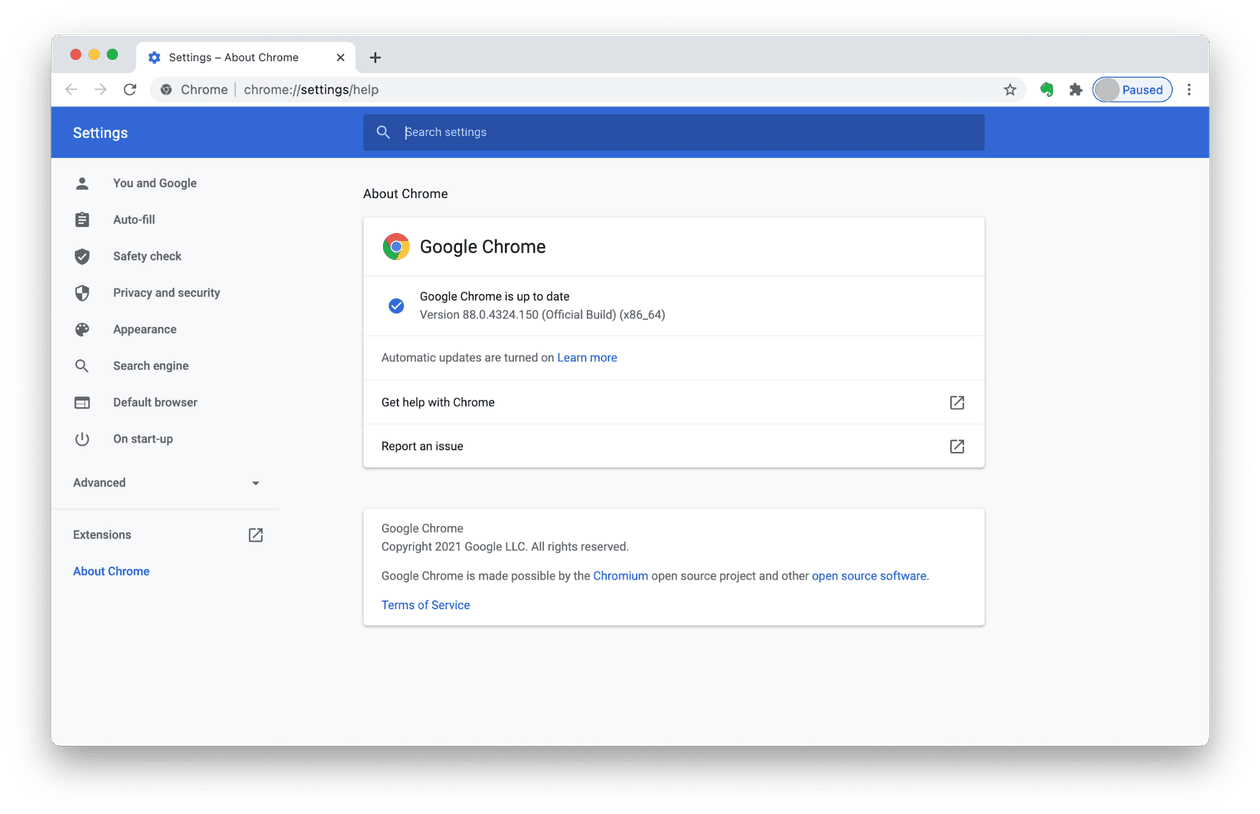
- Start Chrome på Mac.
- Klikk På Chrome-menyen og velg ‘ Om Google Chrome.’
- i hovedvinduet, under Chrome-ikonet, bør du se en melding som vil enten. fortell Deg At Chrome er oppdatert eller at det er en oppdatering tilgjengelig.
- hvis det finnes en oppdatering, følger du instruksjonene for å installere den.
- Når oppdateringen er installert Og Chrome starter på nytt, Vil Flash være borte.
Tilbakestill Profilinnstillingene For Chrome
blant de enkleste tingene du kan gjøre er en rask Tilbakestilling Av Chrome.
for å tilbakestille Chrome, lim inn dette i adressefeltet: chrome://settings/resetProfileSettings
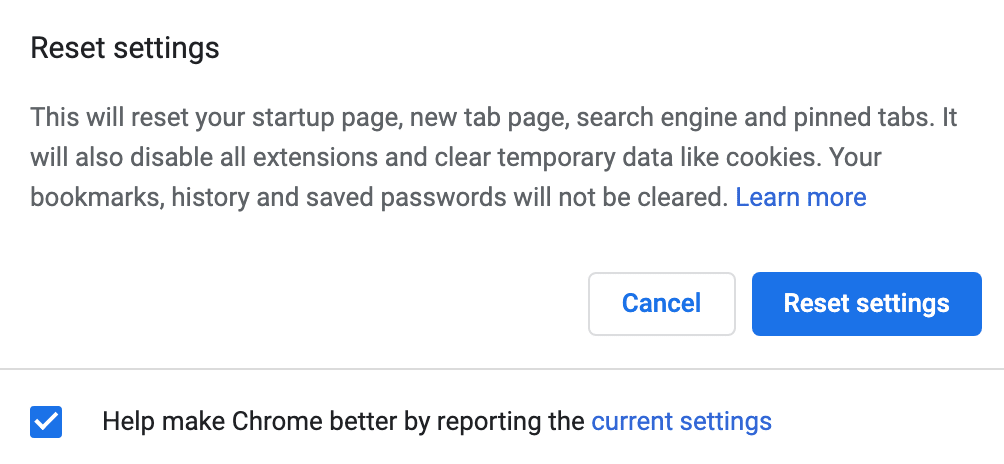
Slett nettleserrelatert cache og rot
Omfattende innsamling av metadata er en undersjøisk del av enhver nettleser. Disse dataene blir akkumulert På Mac i form av cache og logger. Når det er et problem med nettleseren, fjerner denne hurtigbufferdataen som en hard reset.
det er 2 deler til denne reparasjonen:
1. Fjerne systemet søppel på Mac.
2. Fjerne cacher I Chrome nettleser
Slett systemet søppel på Mac
Du kan bruke et verktøy her, fordi gjør det manuelt ville ta timer. Vi bruker en gratis versjon Av CleanMyMac X som er et perfekt feilsøkingsverktøy for denne oppgaven. Det identifiserer rundt 40 typer system junk.
- Installer CleanMyMac X (Last ned en gratis versjon her — dette programmet er attestert Av Apple og er trygt å bruke).
- i appen klikker Du På System Junk i sidepanelet.
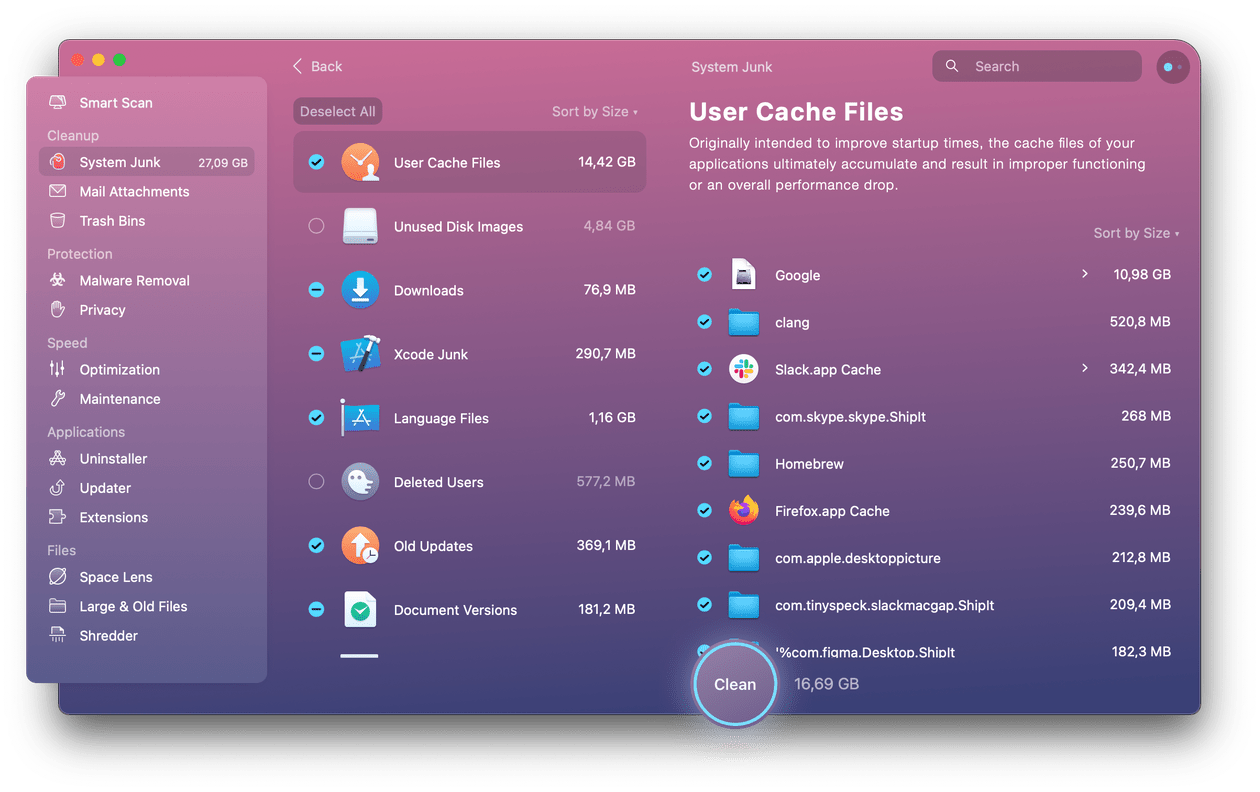
Som du kan se, er Det 1,67 gigabyte Verdt Google cache på Min Mac. Denne unødvendige data forblir skjult i dypet Av Mac mesteparten av tiden.
Tøm Chrome cache i nettleseren

- Start Chrome.
- Lim inn dette i adressefeltet: chrome://settings
- Rull ned For Å Fjerne nettleserdata under Personvern og sikkerhet og klikk på pilen til høyre for boksen.
- I Kategorien Grunnleggende velger Du Informasjonskapsler og andre nettstedsdata.
- Trykk På Slett data.
Start nettleseren på nytt, kjør noen grafikkrike nettsider og se Om Shockwave fungerer normalt igjen.
Hva å gjøre hvis Chrome fortsatt krasjer Etter fjerning Av Flash
Chrome er en veldig stabil nettleser, og når du har oppdatert til nyeste versjon, bør Den ikke ha problemer. Hvis det gjør det, er det en rekke ting du kan gjøre.
Sjekk macOS er oppdatert
- Klikk På Apple-menyen og velg Om Denne Maskinen.
- Velg Programvareoppdatering.
- Vent til Systemvalg åpnes og Til Mac-Maskinen sjekker om det finnes en oppdatering.
- hvis det er det, følg instruksjonene for å installere det.
Gjennomgå Chrome-utvidelser
Mange av oss har en rekke forskjellige utvidelser installert I Chrome for å gi flere funksjoner. Noen ganger kan en utvidelse som har blitt foreldet eller ikke har blitt oppdatert på en stund, forårsake et problem.
- Start Chrome.
- Skriv inn dette i adressefeltet: chrome://extensions
- Se gjennom de installerte utvidelsene. Hvis det er noen du ikke bruker eller som ikke har blitt oppdatert på en stund, bruk knappene ved siden av dem for å deaktivere eller avinstallere dem.
Tilbakestill Hele Chrome-appen
hvis du ikke finner noen problematiske utvidelser, eller Hvis Chrome fortsetter å krasje etter at du har deaktivert eller fjernet Dem, er neste trinn å returnere Chrome til standardtilstanden. Den enkleste måten Å tilbakestille Chrome på er Å bruke CleanMyMac Xs Avinstalleringsmodul.
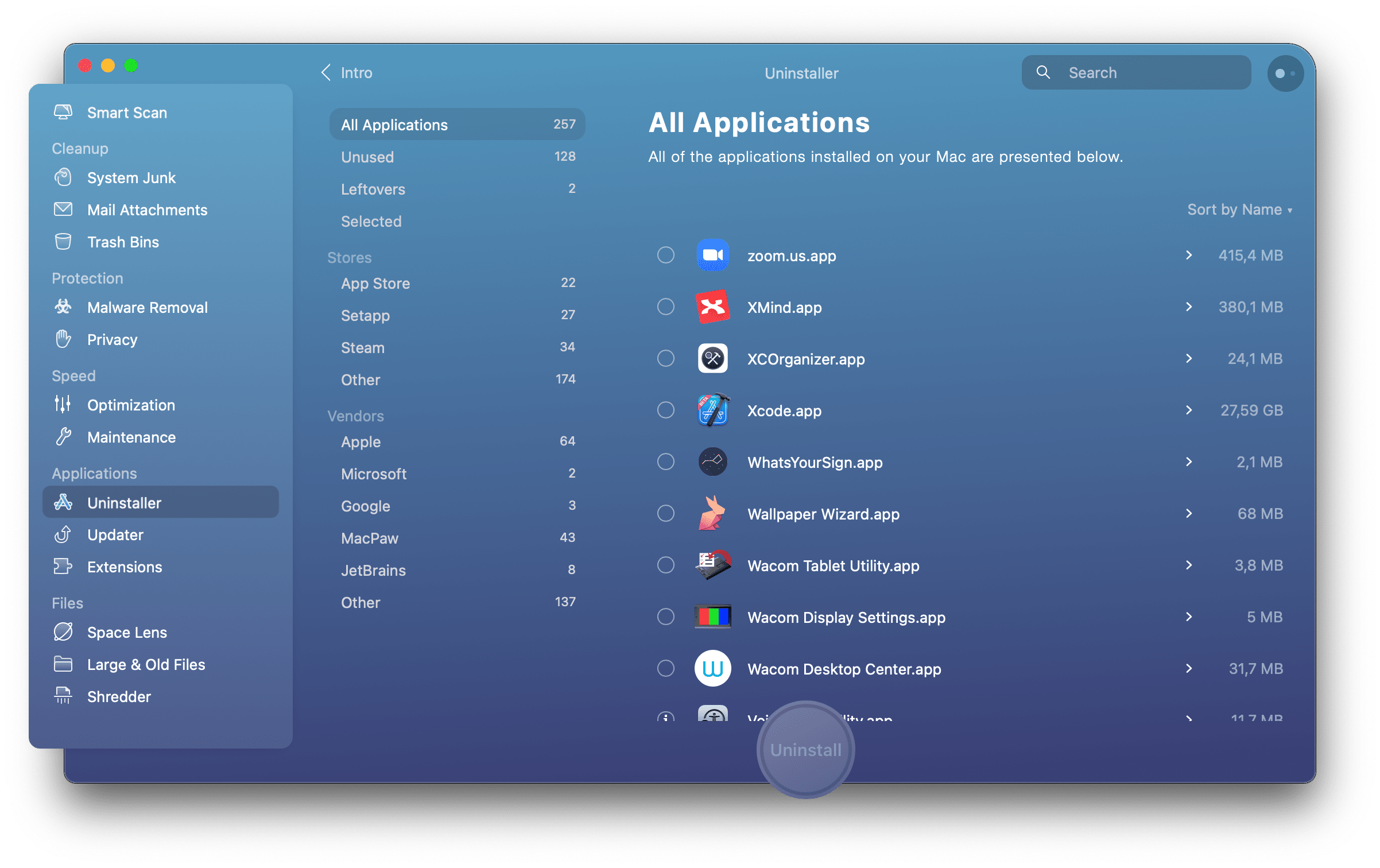
- Last ned appens gratis utgave og installer CleanMyMac x Hvis Du ikke allerede har Den på Din Mac, så start den fra Programmer-mappen.
- Velg Avinstalleringsmodulen i sidepanelet.
- Velg Google i det midtre vinduet og finn Chrome.
- Klikk på pilen Ved Siden Av Avinstaller og velg Tilbakestill.
- Trykk Tilbakestill.
denne feilsøkingsappen For mac anbefales på Mange Mac-fora og er verifisert Av Apple.
hvis tilbakestilling Av Chrome ikke virker, er neste trinn å avinstallere det helt. Du kan gjøre det ved å følge trinnene ovenfor, men velg Avinstaller i trinn 4 i stedet For Tilbakestill.
hvordan fjerne Flash helt Fra Din Mac
Det er ingen grunn Til Å Ha Flash på Din Mac i noen form lenger. Du bør fjerne den helt. Det vil i det minste redusere risikoen for at du ved et uhell klikker på en av de popup-vinduene som hevder At Flash-installasjonen din er utdatert, da du vet at Den ikke kan være utdatert fordi Den ikke er På Din Mac.
hvis du ikke er sikker på om Den er fullstendig avinstallert På Din Mac, er det best å laste ned avinstalleringsprogrammet Fra Adobes nettsted og kjøre det. Du finner den her.
Adobe ga beskjed for flere år siden at Det planla Å drepe Flash for å gi nettstedseiere god tid til å gjenoppbygge sine nettsteder uten Det. Google fjernet Flash Fra Chrome helt på slutten av 2020. Hvis Du opplever problemer Med Flash som forårsaker Chrome å krasje, er det sannsynligvis fordi Du ikke har oppdatert Chrome nylig. Følg instruksjonene ovenfor for å oppdatere den, og du bør ikke lenger ha noen problemer.